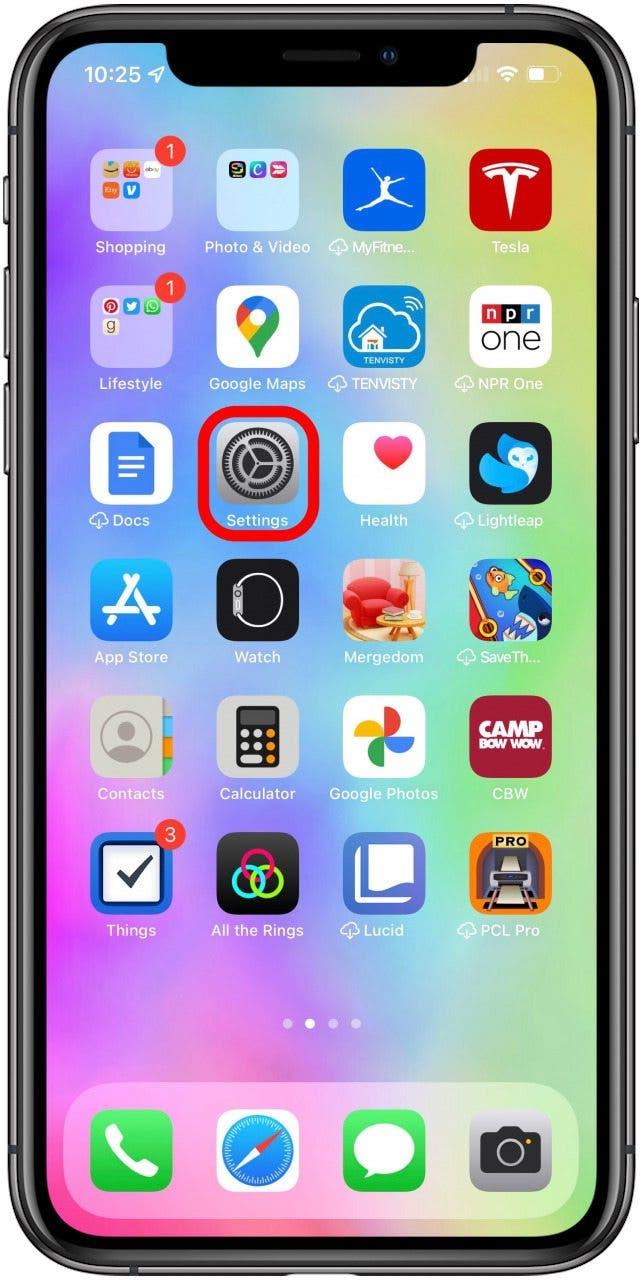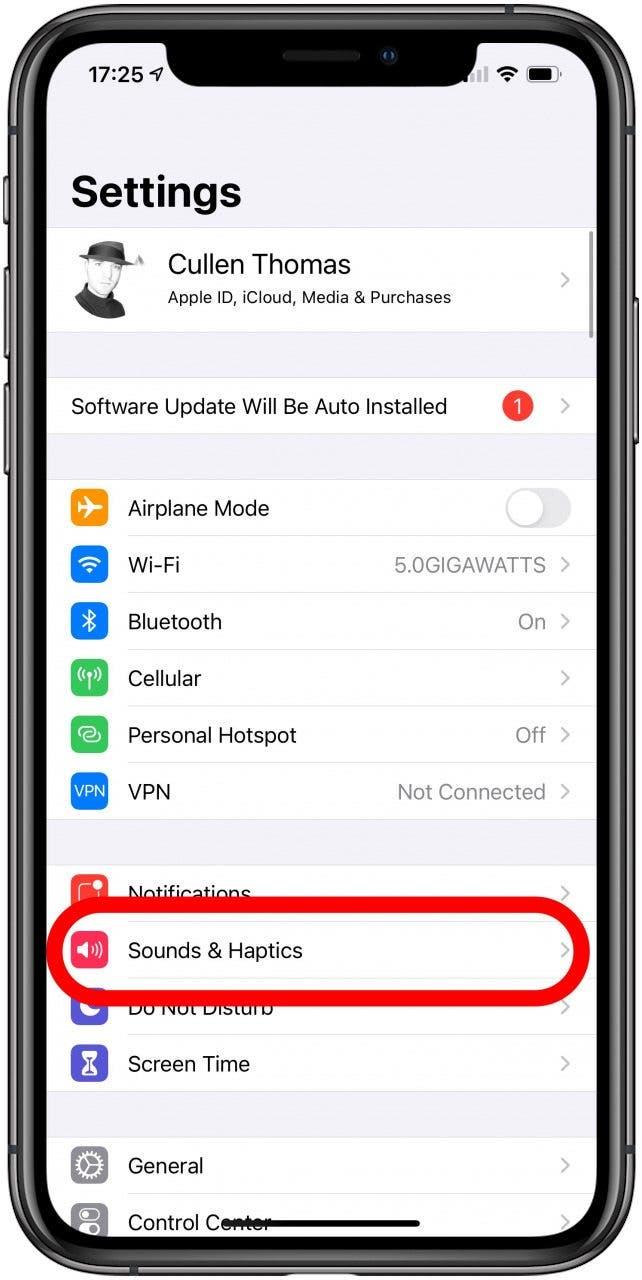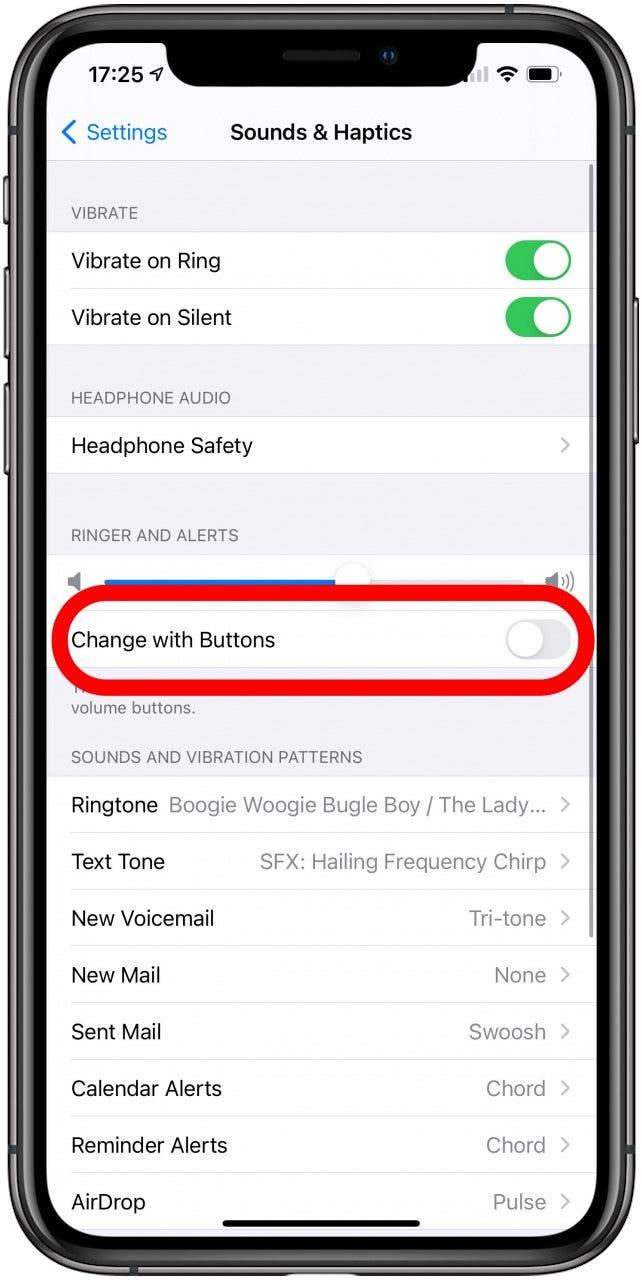Als u leert hoe u uw iPhone X of nieuwer kunt gebruiken, is hier een overzicht van de verschillende knoppen en poorten die u op uw apparaat ziet. Ik zal u helpen elke sensor, poort, luidspreker, microfoon en knoop te identificeren en te begrijpen om u te helpen bij het navigeren van uw apparaat
Waar is de startknop op iPhone X & nieuwere modellen?
De iPhone -startknop was een nietje van iPhone 8 en eerder, evenals de iPhone SE. Nieuwere iPhones hebben echter geen startknop of aanraak -ID. In plaats daarvan hebben ze gezicht -ID en een groter display. In plaats van de startknop te gebruiken om terug te keren naar het huis, kunnen gebruikers eenvoudig vegen vanaf de onderkant van het scherm.
Diagram van iPhone -knoppen en -poorten
Hier is een foto van de ondersteuningspagina van Apple die de verschillende knoppen en poorten van een iPhone X en later toont. Als u een iPhone 8 en eerder hebt, lees dit in plaats daarvan . .

Vanaf de bovenkant zal ik wat meer detail uitleggen over wat elk doet:
1. Topluidspreker en microfoon
Bovenaan staan een ingebouwde stereopleker en microfoon op de voorzijde. Samen met de microfoons en stereo -luidspreker onderaan helpen deze je iPhone kwaliteitsgeluid te bieden en stellen je in staat gehoord te worden of op te nemen. Met de sprekers kunt u horen wanneer u video’s afspeelt, oproepen ontvangt of bijvoorbeeld geluiden hebt voor meldingen. De microfoons laten andere mensen je horen wanneer je praat tijdens een oproep of als je een video of bericht op je iPhone opneemt.
2. Ring/stille schakelaar
Linksboven is de ring/stille schakelaar. Vraag je je af hoe je de stille modus kunt uitschakelen op iPhone 11, 12 of X? Duw gewoon de schakelaar. Met de schakelaar naar boven geduwd, belt uw telefoon voor oproepen en meldingen. Als u de schakelaar naar beneden duwt, ziet u een oranje tabblad dat u laat weten dat de schakelaar naar beneden is geduwd.
Pro -tip: Met de schakelaar is de beltoon van uw iPhone tot zwijgen gebracht en stoot uw telefoon geen ruis uit voor oproepen of meldingen. Zelfs met de schakelaar die naar stil is geduwd, kan je telefoon nog steeds trillen als je die instellingen hebt ingeschakeld.
3. Volumeknoppen
Onder de ring/stille schakelaar zijn volumeknoppen. De bovenste volumeknop maakt het geluid luider, terwijl de onderste volumeknop het geluid vermindert. Uw volumeknoppen kunnen andere functies hebben, zoals worden gebruikt om foto’s te maken < /a>.
Onder de volumeknoppen ziet u een klein gat. Dit is de SIM -lade en u kunt deze openen met behulp van een Paperclip- of SIM -ladeopeningstool. u kunt de simlade gebruiken om erachter te komen of uw iPhone heeft ervaren Waterschade!
U kunt uw beltoonsvolume aanpassen met uw volumeknoppen. Hier is hoe:
Pas uw beltoon en meldingen aan met de volumeknoppen
- Open de -instellingen app .

- Tik Sounds & Haptics .

- Onder Ringer en Alerts , schakel je in aan met knoppen .

4. Zijknop
Aan de rechterkant bevindt zich de iPhone -zijknop. U kunt op de zijknop klikken om het scherm van uw apparaat in of uit te zetten. Als u Apple Pay gebruikt of koopt bij de App Store op uw iPhone , u kunt meestal op de zijknop worden gedubbeld om een aankoop te bevestigen. Dit wordt soms de “Sleep Wake -knop op de iPhone” genoemd.
5. Bliksemconnector
Ten slotte is de Lightning Connector-poort tussen de onderste ingebouwde microfoons en stereo-luidspreker. U gebruikt dit om uw iPhone aan te sluiten op alles met een blikseminrichting zoals Lightning Connector, USB naar Lightning Laying Cable en andere compatibele apparaten.
Voor iPhone X en later heeft het apparaat geen fysieke startknop, maar u kunt Voeg er een toe aan het touchscreen Als je wilt. En als je niet zeker weet welke iPhone je hebt, kun je controleren of welke het is .
De achterkant van de iPhone
Op de achterkant van je iPhone zie je slechts twee of drie camera’s, afhankelijk van je model. Het kleine gat is de microfoon, net als bij de camera aan de voorkant. Er is ook een kleine gestructureerde cirkel, dit is de flits van de camera.
De iPhone 12 Pro en Pro Max hebben ook een platte zwarte cirkel in de buurt van de camera’s die even groot is als de flits. Dit is de LiDAR-sensor die nieuwere iPhone-modellen AR-schietmogelijkheden biedt.

Nu begrijp je hoe je alle knoppen en poorten van je iPhone kunt navigeren! Meld u aan voor onze gratis Tip van de dagnieuwsbrief voor meer informatie over uw iPhone.